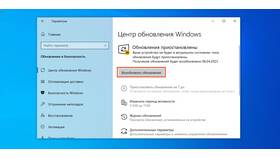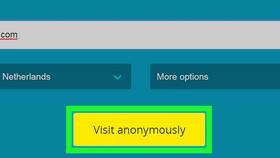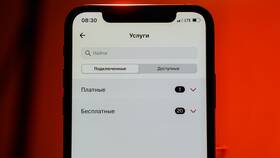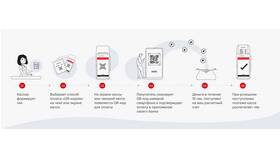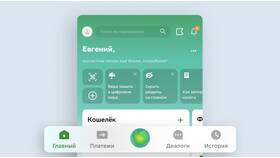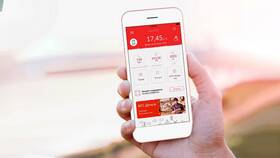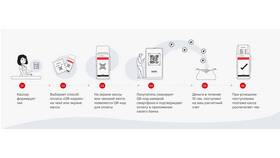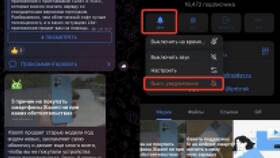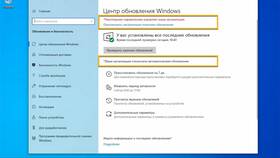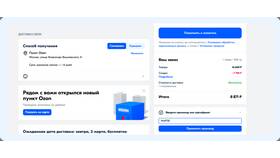Операционная система Windows может накладывать различные ограничения на действия пользователя. Рассмотрим методы снятия распространенных запретов в разных версиях Windows.
Содержание
Определение типа запрета
| Тип запрета | Примеры |
| Учетные записи | Ограничения прав пользователя |
| Групповые политики | Системные ограничения администратора |
| Безопасность | Контроль учетных записей (UAC) |
Отключение контроля учетных записей (UAC)
Через панель управления
- Откройте Панель управления
- Выберите "Учетные записи пользователей"
- Нажмите "Изменение параметров контроля учетных записей"
- Переместите ползунок вниз до "Никогда не уведомлять"
- Нажмите OK и перезагрузите компьютер
Снятие ограничений групповой политики
Использование редактора групповой политики
- Нажмите Win+R, введите gpedit.msc
- Перейдите в раздел: Конфигурация пользователя → Административные шаблоны
- Найдите нужный параметр политики
- Дважды щелкните и установите "Отключено"
- Примените изменения и перезагрузите систему
Отключение запретов через реестр
| Шаг | Действие |
| 1 | Нажмите Win+R, введите regedit |
| 2 | Сделайте резервную копию реестра |
| 3 | Перейдите к нужному разделу реестра |
| 4 | Измените или удалите параметр, вызывающий запрет |
Снятие ограничений для файлов и папок
Изменение разрешений
- Щелкните правой кнопкой по файлу/папке
- Выберите "Свойства" → "Безопасность"
- Нажмите "Изменить"
- Выберите пользователя и установите нужные права
- Примените изменения ко всем вложенным объектам
Важные предупреждения:
- Не отключайте системные запреты без необходимости
- Создавайте точку восстановления перед изменениями
- Работайте под учетной записью администратора
- Остерегайтесь мошеннических советов в интернете
Когда обращаться к специалисту
Если вы не уверены в своих действиях или запрет вызван вирусом/вредоносным ПО, рекомендуется обратиться к IT-специалисту, чтобы избежать повреждения системы.